Table of Contents
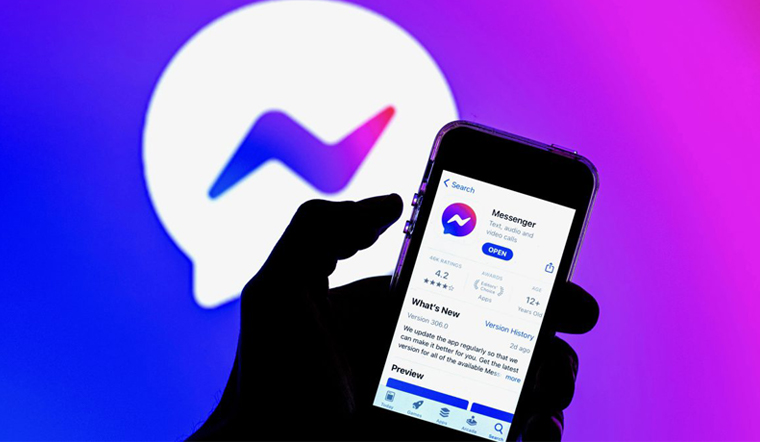
Đối với một số cuộc trò chuyện trên Messenger, vì tính bảo mật hoặc quyền riêng tư nên bạn không muốn người khác tình cờ hay cố ý thấy được. Vậy có cách ẩn tin nhắn trên Messenger hay không? Câu trả lời là có và GhienCongNghe sẽ chỉ bạn cách ẩn tin nhắn trên Messenger qua bài viết sau.
Cách ẩn tin nhắn trên Messenger
Cách ẩn tin nhắn trên Messenger điện thoại
Để ẩn tin nhắn trên Messenger, thay vì xóa mất tin nhắn hay cuộc trò chuyện, chúng ta vẫn có cách ẩn tin nhắn bí mật trên Messenger bằng việc tạo cuộc trò chuyện bí mật, chúng ta tìm hiểu trên cả hai hệ điều hành Android và iOS nhé.
Tạo cuộc trò chuyện bí mật trên Messenger Android
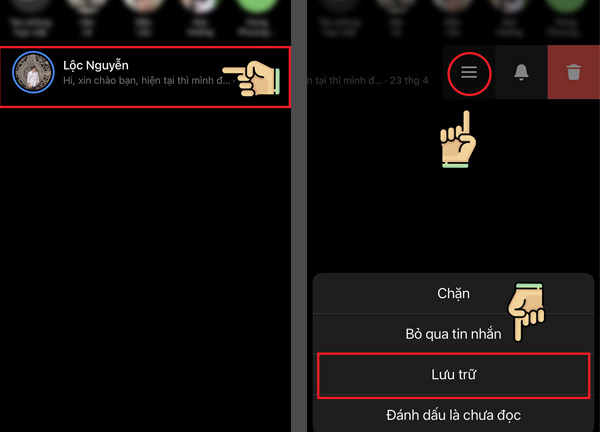
Bước 1: Bạn vào Messenger trên điện thoại, giữ và vuốt qua trái cuộc trò chuyện muốn ẩn. Chọn vào biểu tượng ba thanh gạch ngang.
Bước 2: Chọn Lưu trữ, vậy là cuộc trò chuyện đã được ẩn và biến mất trên màn hình điện thoại Android.
Tạo cuộc trò chuyện bí mật trên Messenger iOS

Bước 1: Mở ứng dụng Messenger lên và chọn cuộc trò chuyện bí mật mà bạn muốn ẩn, vuốt sang trái, nhấn chọn biểu tượng thùng rác.
Bước 2: Trên màn hình hiện lên các tùy chọn là Xóa hoặc Ẩn. Bạn chọn Ẩn để đưa đoạn chat vào danh mục cuộc trò chuyện bí mật > Nhấn OK.
Cách ẩn tin nhắn trên Messenger bằng máy tính
Mở trình duyệt Messenger trên Web, sau đó tìm kiếm cuộc trò chuyện bạn muốn ẩn và nhấn vào dấu ba chấm ở bên cạnh. Sau đó chọn Ẩn cuộc trò chuyện là được.
Tuy đơn giản là vậy nhưng không phải ai cũng để ý và có thể biết đến tính năng này vì thường thì giao diện web rất rộng và bao gồm cả Facebook và Messenger nên người dùng đôi khi không để ý tới.
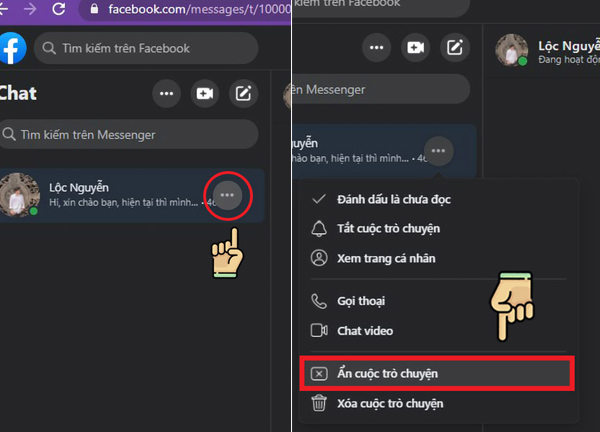
Cách bỏ ẩn tin nhắn trên Messenger
Trên điện thoại (cả Android và iOS), để có thể xem lại cuộc trò chuyện và gỡ ẩn tin nhắn trên Messenger, bạn chỉ cần tìm kiếm trên Messenger để tìm tên tài khoản của cuộc trò chuyện đó và nhắn tin bình thường.
Còn nếu bạn muốn đưa những cuộc trò chuyện này ra lại danh sách trò chuyện như bình thường thì chỉ cần chạm vào ảnh đại diện > chọn Đoạn chat đã lưu trữ > và bỏ lưu trữ tin nhắn đấy là xong.
Trên máy tính, bạn có thể vào mục Cài đặt ở trên trình duyệt Facebook hoặc Messenger, chọn Đoạn chat bị ẩn và sau đó nhấn vào, nhắn tin cho người đó để bỏ ẩn tin nhắn. Vậy là đã hoàn tất cách hiện tin nhắn ẩn trên Messenger ở máy tính rồi.
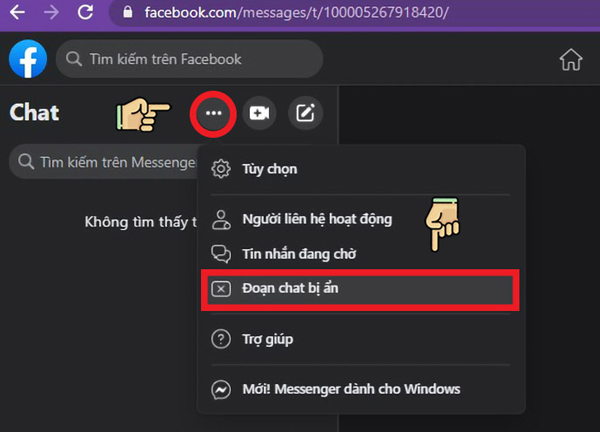
Bài viết trên đã chia sẻ những cách ẩn tin nhắn Messenger cũng như cách khôi phục lại tin nhắn ẩn hay xem những tin nhắn ẩn này ở đâu trên điện thoại và máy tính. Lưu ý một điều rằng, tin nhắn ẩn sẽ không hiện thông báo nên bạn sẽ không thể biết được những người này có gửi tin nhắn mới đến cho bạn hay không.
Xem thêm:
- Vĩnh biệt nỗi lo bị làm phiền với cách tắt âm thanh Messenger trên Android
- Secret Conversation: những gì bạn cần biết về cuộc trò chuyện bí mật trên Messenger
- Cách gỡ bỏ cuộc trò chuyện bí mật trên Messenger như chưa hề có cuộc chia ly
Trên đây là một số cách ẩn tin nhắn trên Messenger và mở ẩn tin nhắn trên Messenger trên điện thoại và máy tính. Đừng quên theo dõi GhienCongNghe để tham khảo nhiều thông tin hữu ích nhé.











